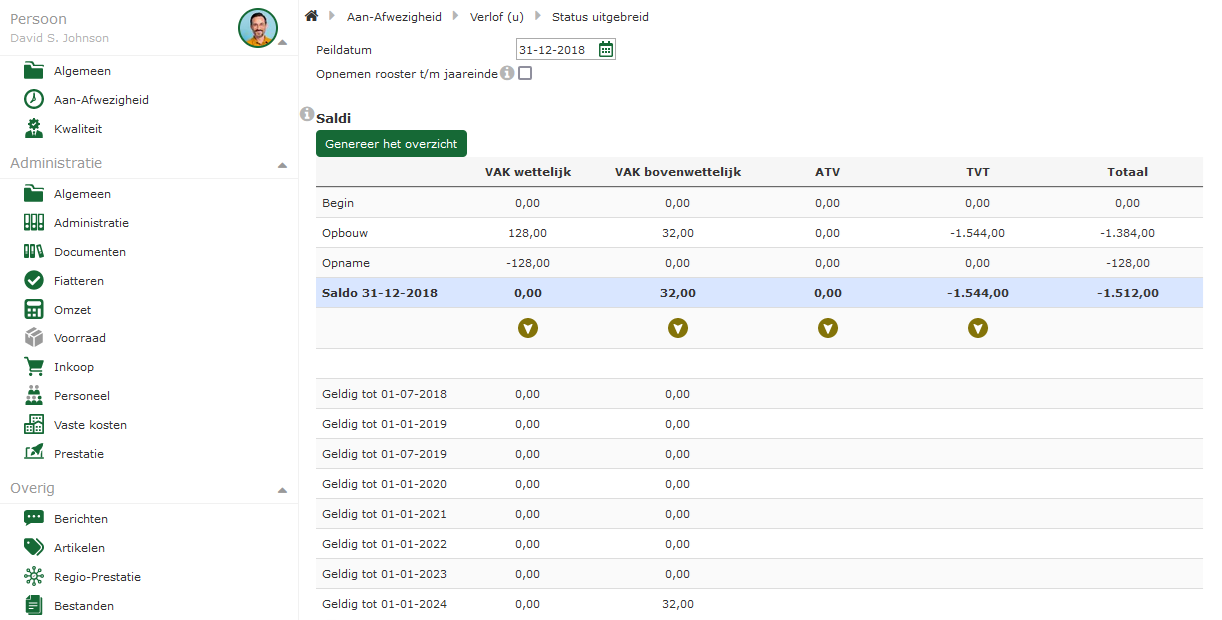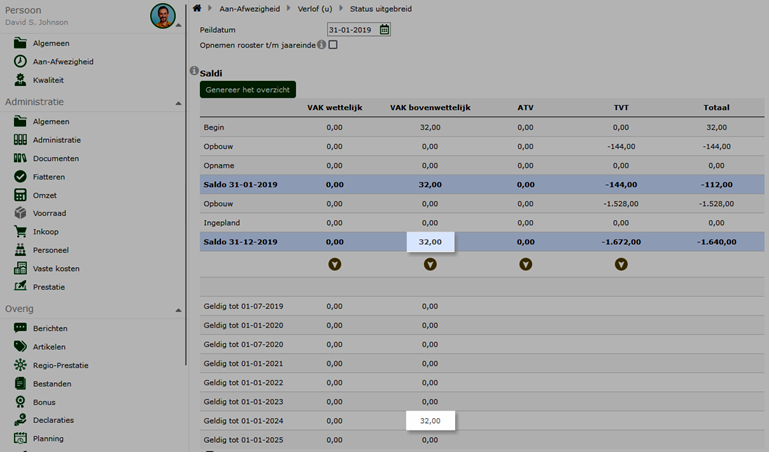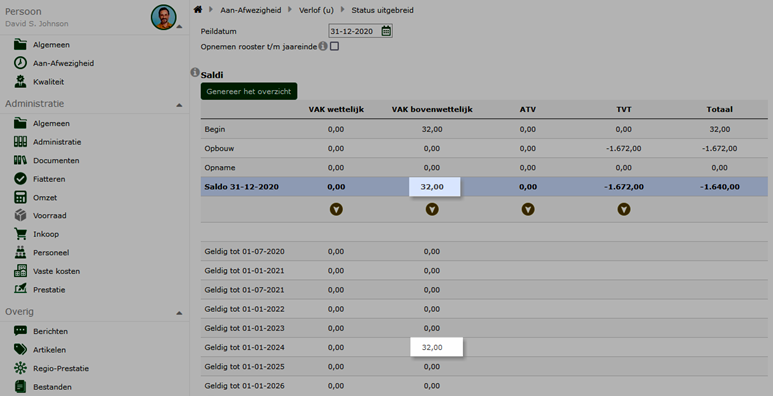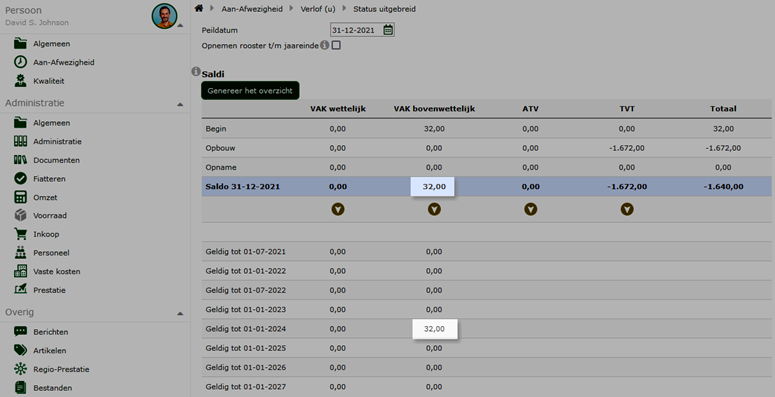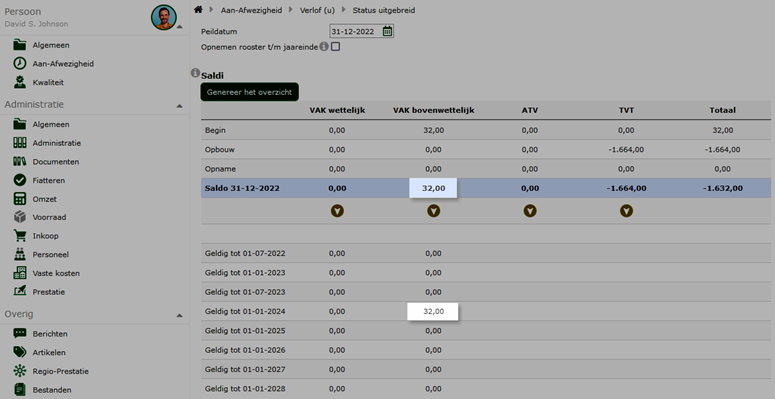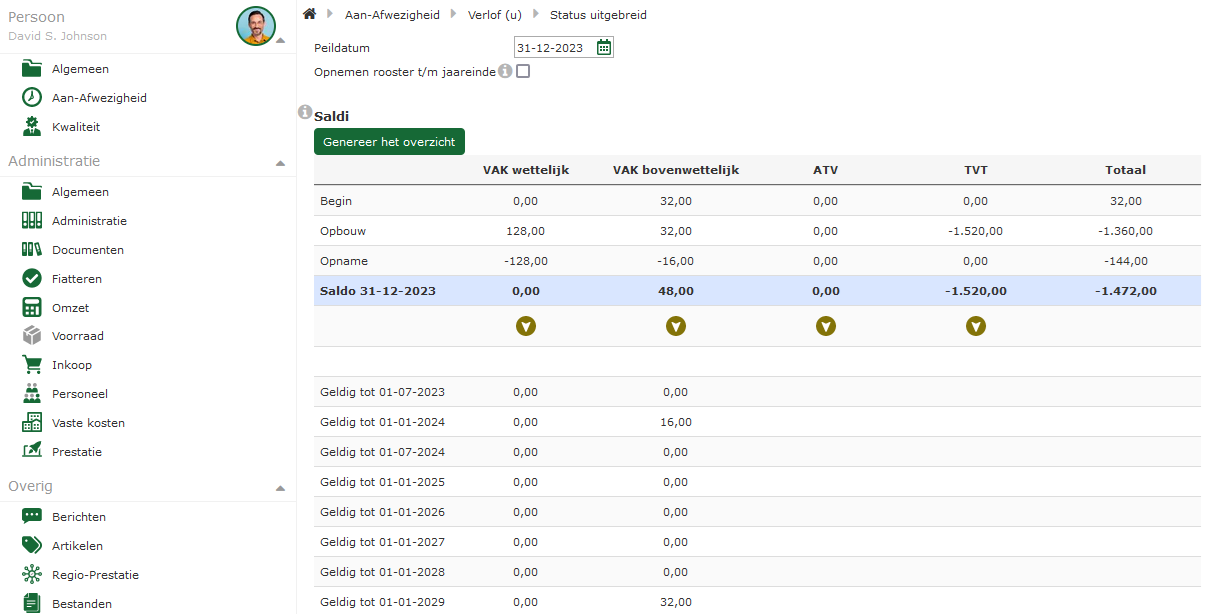Wil je nog meer inzage in het verlof van jou en jouw medewerkers? In dit artikel lichten we toe hoe je kan werken met wettelijk en bovenwettelijke verlofsaldi. Zo heb je altijd inzage in hoe lang verlof nog geldig is.
Status uitgebreid #
Pagina: Aan-Afwezigheid → Verlof (u) → Status uitgebreid
De basis van dit overzicht werkt precies hetzelfde als de oude Status pagina met een belangrijke toevoeging. Namelijk de informatie over het Wettelijk- en Bovenwettelijk vakantieverlof.
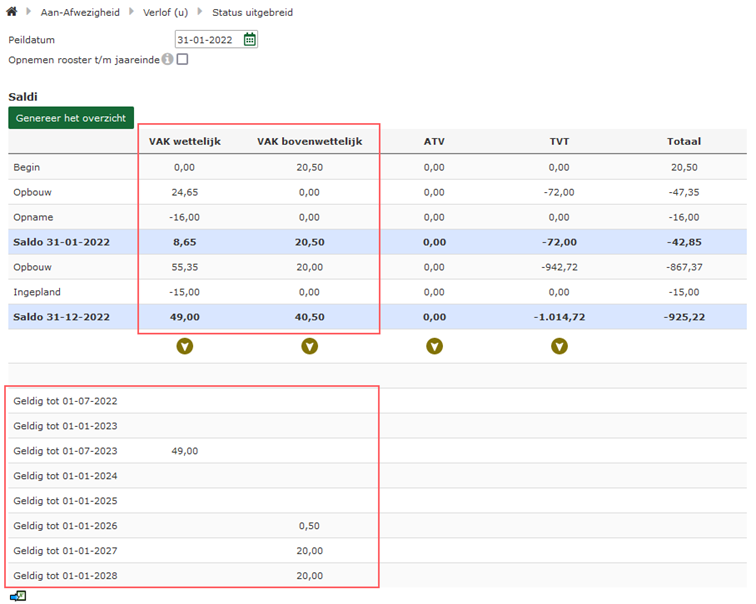
In het bovenste gedeelte van de tabel zie je nu twee kolommen VAK wettelijk en VAK bovenwettelijk. Hierin zie je de onderbouwing van de totstandkoming van het saldo. In het onderste gedeelte van de tabel zie je per wettelijke geldigheidsdatum het saldo. Dit saldo is geldig tot deze datum en zal op deze datum in aanmerking komen tot verjaring. Verjaring betekent dat de niet opgenomen uren komen te vervallen.
Verjaring doet het systeem niet vanzelf, de HR manager gebruikt hiervoor de functionaliteit Collectief verjaren, zie dit verderop in het artikel.
Afgezien dat er nu onderscheid is tussen het wettelijk- en bovenwettelijk deel van vakantieverlof, werkt de totstandkoming van het saldo zoals je gewend bent:
- Beginsaldo komt voort uit ingrepen van het type Startwaarde en voer je in via functionaliteit Collectief Overnemen of Collectief Startwaarde.
- Opbouw saldo komt voor uit handmatige (positieve) ingrepen en invoer vanuit de functionaliteit Collectief Verstrekken.
Gebruikersgroepen met de rol Verlof: Uitgebreid verlof overzicht hebben toegang tot het nieuwe Status overzicht.
De inzage in VAK wettelijk en VAK bovenwettelijk is momenteel alleen binnen de persoonscontext per medewerker in te zien. Indien je het Status Uitgebreid overzicht raadpleegt op de niveaus afdeling, regio en organisatie zal hier een totaal van deze uren worden getoond zonder uitsplitsing per medewerker. De oude “Status” pagina is nog beschikbaar op deze niveaus om het oude overzicht van verlofsaldi weer te geven over grotere groepen medewerkers heen.
Vakantie opnemen #
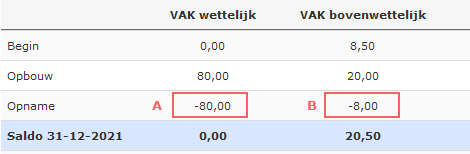
Het opnemen van vakantieuren werkt zoals je gewend bent door activiteit VAK of WDV te schrijven in de urenregistratie.
De software past automatisch een volgorde toe voor het opnemen van verlof.
A. Wettelijk saldo (ongeacht vervaldatum)
B. Bovenwettelijk saldo (op basis van vervaldatum)
Dit betekent dat het systeem pas bovenwettelijk saldo (B) gaat aanspreken wanneer het wettelijk saldo (A) nul is.
Collectief verstrekken #
Bij het verstrekken van de opbouw vakantie worden op basis van de contractinstellingen en CAO rekenregels uren berekend. Dit bestond al, toegevoegd is het onderscheid wettelijk- en bovenwettelijk bij de ingevoerde ingreep (opbouw). Vier maal de contractverplichting is wettelijk verlof en de rest is bovenwettelijk.
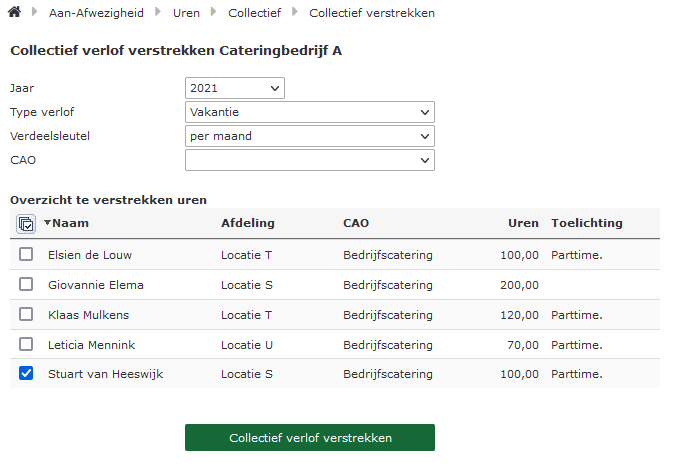
Ingrepen #
Opbouw vakantie wordt via Collectie Verstrekken ingevoerd als een positieve ingreep. Bij opbouw per maand worden eerst de wettelijke uren opgebouwd en daarna de bovenwettelijke. Deze volgorde is cruciaal omdat de medewerker bij wet altijd eerst het wettelijk deel moet opnemen en pas daarna het bovenwettelijk deel. Zou je de opbouw per maand al splitsen in een deel wettelijk en bovenwettelijk, dan loopt de medewerker het risico (te vroeg) een deel bovenwettelijk op te nemen bij invoeren van een verlofaanvraag. Dat mag niet.
In het systeem geldt de logica dat de verlofuren met de vroegste vervaldatum als eerst opgebouwd worden en zodoende ook als eerste opgenomen worden. Hiermee wordt voorkomen dat de medewerker bovenwettelijke uren eerder opgemaakt dan de wettelijke uren. De uitzondering hierop zijn de additionele verlofuren op leeftijd of anciënniteit, deze mogen -ondanks dat zij 5 jaar geldig zijn- wel direct opgenomen worden.
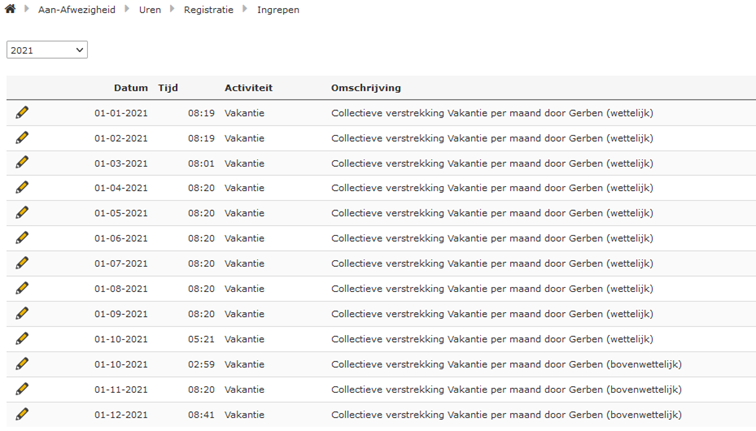
Nieuw is de keuzelijst Geldigheid wanneer het een ingreep Vakantie betreft. Hiermee kun je verlofopbouw Wettelijke- of Bovenwettelijke geldigheid geven. Dit ziet de gebruiker alleen met rol Verlof: Uitgebreid verlof overzicht in de gebruikersgroep.
Op basis van de Datum en de gekozen geldigheid wordt de vervaldatum uitgerekend en getoond.
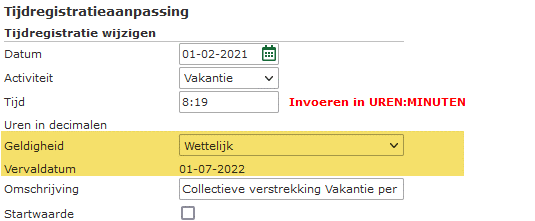
Wanneer je handmatig een ingreep Vakantie toevoegt en geen (blanco) Geldigheid selecteert, dan kiest het systeem automatisch geldigheid Bovenwettelijk.
Ingrepen op de activiteit Vakantie kunnen niet meer gewijzigd worden. Je zal de ingreep moeten verwijderen en opnieuw moeten invoeren als je een correctie wil aanbrengen. Dit heeft te maken met de onderliggende berekeningen betreft op- en afbouw van het wettelijk verlof.
Bij een negatieve ingreep krijg je geen keuze Geldigheid. Opname van saldo gebeurt altijd in volgorde eerst Wettelijk en daarna Bovenwettelijk.
Saldo overnemen #
Bij de functionaliteit Collectief overnemen is voor Type vakantie het onderscheid Wettelijk / Bovenwettelijk toegevoegd. Verder is deze functionaliteit hetzelfde gebleven.
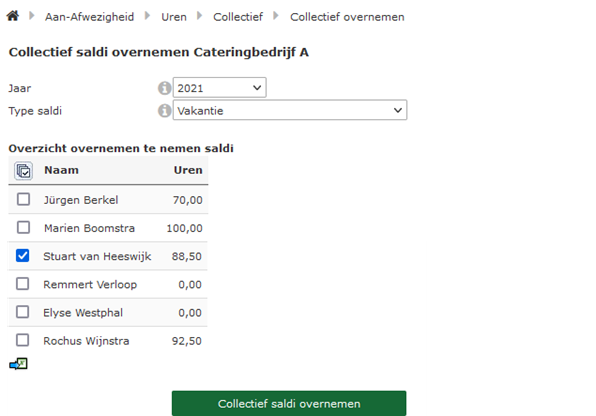
De ingrepen na overnemen saldo maken nu onderscheid tussen Wettelijk en Bovenwettelijk.
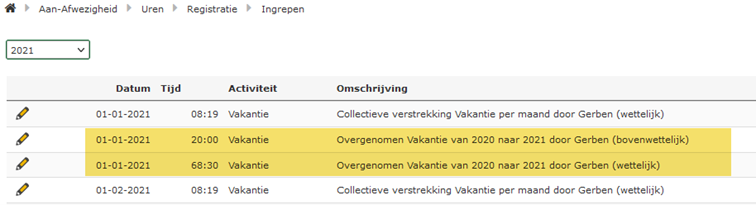
Klik hier voor een uitgewerkt voorbeeld van uren die verjaren
Usecase medewerker David Johnson, CAO bedrijfscatering, 32 uur per week. In dienst vanaf 2018. Voor de test wordt er opgebouwd en opgenomen in 2018 en 2023, het verstrekken van de uren in de jaren ertussen laten we in dit voorbeeld achterwegen om het verjaren voor één voorbeeld goed in beeld te brengen. Wel worden voor deze tussenjaren de collectieve overnames gedaan, dat blijft een verplichte actie.
- 2018
- 2019
- 2020
- 2021
- 2022
- 2023
- Restsaldo 32,00 vorig jaar overnemen naar dit jaar. Vervaldatum = 1-1-2024
- Opbouw wettelijk 128,00 vervaldatum 1-7-2024
- Opbouw bovenwettelijk 32,00 vervaldatum 1-1-2029
- Opname 128,00 in de zomer (gaat eerst van wettelijk af). Restsaldo wettelijk is nu 0,00
- Opname 16,00 in het najaar (gaat nu van bovenwettelijk af).
- Restsaldo bovenwettelijk 16,00. Vervaldatum 1-1-2024.
- Restsaldo bovenwettelijk 32,00. Vervaldatum 1-1-2029.

Collectief startwaarden (geavanceerd) #
Deze functionaliteit is nieuw en bedoeld om eenmalig een startsaldo met het onderscheid Wettelijk en Bovenwettelijk voor medewerkers in te voeren. Dit is een handige tool voor werkgevers die geen gebruik willen of kunnen maken van de historie in Staff, maar wel lopend willen starten met Wettelijk en Bovenwettelijk verlof en verjaring van deze uren.
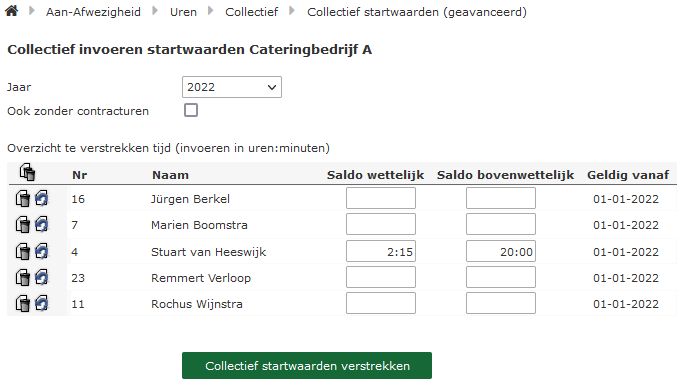
Bij ingrepen zie je deze verstrekking nu ook gescheiden in wettelijk/bovenwettelijk conform de invoer.
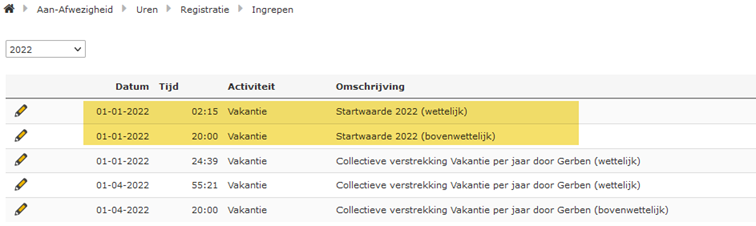
Wanneer een klant wil starten met Wettelijk/bovenwettelijk, dan is een nieuw kalenderjaar het geadviseerde moment. Je gebruikt dan eenmalig niet de collectief Overnemen functionaliteit maar wel de Collectief Startwaarden (geavanceerd) functionaliteit.
Eventueel kan ontwikkeling ondersteunen met het doen van een import als het veel medewerkers betreft. Let wel, aan het inplannen van de ontwikkelaars zijn kosten verbonden. Informeer bij interesse via support@staff.nl voor meer informatie.
Collectief verjaren #
Deze functionaliteit is nieuw en is bedoeld om per organisatie een massa-mutatie te doen over de verjaarbare uren.
Je kiest een peildatum uit de keuzelijst en het systeem toont vervolgens de verjaarbare uren. Selecteer de medewerkers en klik onderaan op de knop Verjaarbare uren afboeken. Het aantal uren zal via een negatieve ingreep afgeboekt worden.
De kolom Huidige afboeking zal hierna gevuld zijn.
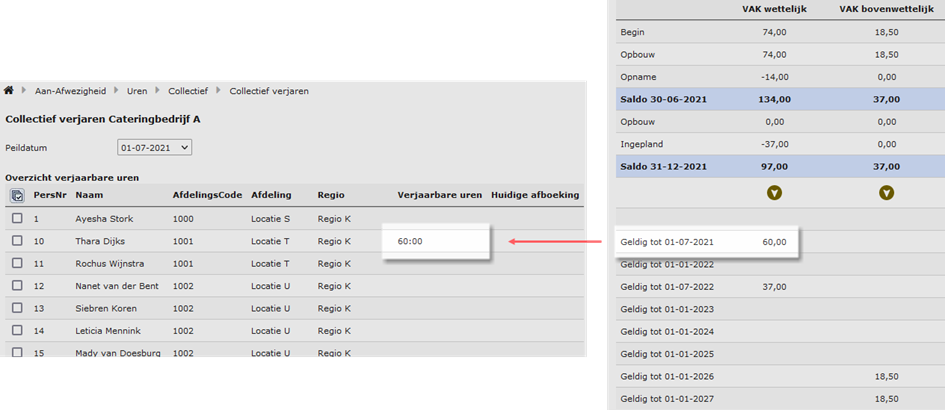
Ook bevat deze pagina de functionaliteit om bestaande afboekingen weer terug te draaien (ongedaan te maken). De eerder gedane ingreep zal hiermee verwijderd worden zonder dat je hiervoor naar de pagina Ingrepen hoeft te navigeren.
Handig om te weten #
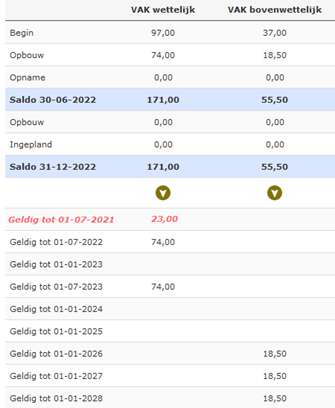
Zorg dat je altijd eerst de collectieve verjaring uitvoert voordat je collectief saldo overneemt naar het volgende jaar. Deze volgorde is zeer belangrijk.
Doe je dit niet, dan loop je risico dat je saldo meeneemt dat over de geldigheidsdatum heen is. Als dat gebeurd is, zie je meteen een verschil tussen de geldige uren en het saldo erboven.
In het voorbeeld hiernaast zijn we ‘vergeten’ de uren te verjaren en hierdoor zijn deze uren via Collectief overnemen meegenomen in het saldo. Omdat het overzicht alleen geldigheid vanaf het geselecteerde kalenderjaar kan tonen, lijkt het alsof er 23,00 ontbreken.
Kortom, deze functionaliteit (Verlof status uitgebreid) is alleen waardevol als de werkgever gestructureerd met Verjaren gaat werken. Voor werkgevers die dit niet willen, wordt aangeraden het bestaande Verlof status te gebruiken.
FAQ #
Is de volgorde van het opnemen van mijn verlofsaldo wettelijk bepaald?
Nee, bij (catering) CAO of in de wet staat hier over niets voorgeschreven. In het CAO document (art. 52:3) wordt verwezen naar het Burgerlijk Wetboek Bron: https://loonwijzer.nl/arbeidsvoorwaarden/caowijzer/nieuws/9552/nieuwe-versie-cao-contractcatering-01-04-2024-31
In het Burgerlijk Wetboek 7 (afdeling 3) is geen specifieke wettelijke volgorde voorgeschreven voor het opnemen van wettelijke en bovenwettelijke vakantiedagen, is het in de praktijk gebruikelijk om eerst de vakantiedagen op te nemen die als eerste vervallen. Bron: https://wetten.overheid.nl/BWBR0005290/2025-02-12/#Boek7_Titeldeel10_Afdeling3
- Is er bij het aangeven van het startsaldo voor wettelijk en bovenwettelijk bewust gekozen voor een ‘startdatum’ per ingegeven datum? Het kan natuurlijk best dat iemand nog bovenwettelijke uren van vier jaar geleden heeft die dus over een jaar zouden verlopen. Die krijgen nu ineens een nieuwe ‘houdbaarheid’.
Hier is over nagedacht en in overleg met grote cateraars zijn we hier in tot overeenstemming gekomen dat de werkgever altijd samen met werknemer een startsaldo afspreekt >als het gaat om een Startsaldo. Wanneer men wel conform werkelijke historie wil laten berekenen, dan moet de werkgever de contracten met de juiste volgordelijkheid in het systeem zetten. De ervaring leert dat werkgevers dit liever niet doen, want het is nogal een klus. Zijn doen handjeklap met de werknemer en zeggen: “zo, jij hebt vanuit verleden nog 25 uur en die is vanaf dit jaar nog 5 jaar geldig”
- Inzake opname. Je vertelde dat eerst de wettelijke worden opgenomen en dan de bovenwettelijke. Klinkt verleidelijk maar vooral als je nu begint. Het kan best zijn dat er bovenwettelijk tegoed is dat eerder ‘verloopt’ dan het wettelijk tegoed. Zou je dus niet moeten opnemen op basis van de eerst verlopende datum?
Dit tweede klinkt logisch, maar is niet zo. Je bent verplicht je wettelijke deel eerst op te nemen ongeacht of er mogelijk bovenwettelijk saldo eerder dreigt te vervallen. Dit heeft te maken dat je wettelijk gezien het wettelijke deel opnameverplichting hebt, je mag het ook niet laten uitbetalen. Kortom, altijd eerst je wettelijk opnemen; hou je nog bovenwettelijk over dat per aankomende 1-januari gaat vervallen? Dan kan het verstandig zijn om die uren uit te laten betalen. Uiteraard gaat niet elke werkgever daar zo streng mee om, maar het zou kunnen. - Is dit geavanceerde overzicht ook inzichtelijk binnen de Medewerker App?
Er is bewust voor gekozen om deze geavanceerde variant van het overzicht niet te verwerken in de app. - Je geeft aan dat er geen ‘potjes’ wettelijk en bovenwettelijk bestaan in het systeem. Waarom boekt het systeem dan automatisch alle ‘minus-ingrepen’ af van de bovenwettelijke uren terwijl er nog wettelijke uren beschikbaar zijn en die standaard eerst opgemaakt moeten worden? Dat is dan toch niet de juiste volgorde van saldo opmaken?
Het toevoegen van een minus ingreep is bedoeld om uitbetaling van saldo te verwerken. Wettelijke uren mogen niet uitbetaald worden (met uitzondering bij einde dienstverband), alleen bovenwettelijke uren mogen uitbetaald worden. Zodoende worden deze uren automatisch van de bovenwettelijke uren afgeboekt.Wil je een correctie doen op het wettelijke saldo (omdat het te hoog is)? Dan zal je dat via de instelling op het contract en opnieuw verstrekken moeten oplossen. En anders via de functionaliteit Startsaldo geavanceerd op organisatieniveau, maar dat 2e is een workaround.
- Ik ben in 2022 begonnen met deze uitgebreidere functionaliteit en heb net het verlof opnieuw verstrekt, toch zie ik nog geen te verjaren uren in het overzicht, hoe kan dit?
Dat komt omdat er blijkbaar geen verjaarbare uren zijn per die datum. Voor de uren om terug te komen als ‘te verjaren’ dienen deze allen goed ingevoerd te zijn.
Dit betekent;1. Dat het verlof dat is toegekend na de update van februari 2022, indien dit niet het geval is dienen de verlofuren opnieuw toegekend te worden op de pagina Aan-Afwezigheid > Uren > Registratie > Ingrepen. Zie het volgende artikel voor het opnieuw verstrekken van verlof; Verlofuren opnieuw verstrekken.
2. Dat het opnieuw toegekende verlof opnieuw wordt overgenomen naar het opvolgende jaar. Dit doe je op de pagina Aan-Afwezigheid > Uren > Collectief > Collectief overnemen; Collectief – overnemen. Je kan deze collectieve handeling gewoon ‘opnieuw’ uitvoeren, deze zal de voorgaande overgenomen uren simpelweg overschrijven. De uren zullen gesommeerd hetzelfde zijn echter zullen deze waar nodig gesplitst worden overgenomen in wettelijk en bovenwettelijk met een corresponderende vervaldatum.Door deze handelingen uit te voeren wordt de juiste geldigheid meegegeven aan de verlofsaldi waardoor deze ter verjaring aangeboden worden in onderstaand overzicht. In dit geval zijn de stappen dus simpel; ken het verlof opnieuw toe in 2021 en 2022 (eventueel langer terug indien je nog verder wilt terugrekenen) en neem de uren opnieuw over naar de volgende jaren t/m dit jaar. Hierdoor zal het overzicht wel worden gevuld.